Мазмұны
Excel бағдарламасында VBA -мен жұмыс істеу кезінде кездесетін ең маңызды және кеңінен қолданылатын тапсырмалардың бірі - қажетті деректерді басып шығару. Бүгін осы мақалада мен Excel VBA бағдарламасында деректерді дұрыс мысалдар мен иллюстрациялармен басып шығару жолын көрсетемін.
Тәжірибелік жұмыс кітабын жүктеп алыңыз
Осы мақаланы оқып жатқанда жаттығу жасау үшін осы жаттығу жұмыс кітабын жүктеп алыңыз.
VBA Print.xlsm
Excel VBA көмегімен деректерді басып шығару қадамдары
Мұнда менде Martin Bookstore деп аталатын кітап дүкенінің кейбір кітаптарының Аттары, түрлері және Бағалары бар деректер жинағы бар.
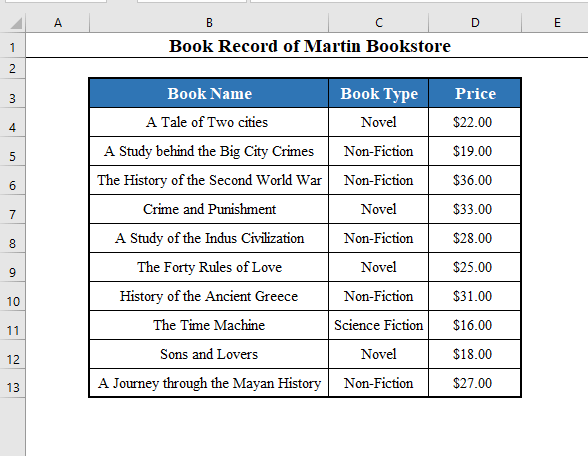
Бүгін біз осы деректер жинағын VBA көмегімен басып шығару жолын үйренеміз.
1-қадам: Басып шығару үшін VBA өңдегішін ашу Excel бағдарламасында
Пернетақтада ALT+F11 пернелерін басыңыз. Ол Visual Basic редакторын ашады.
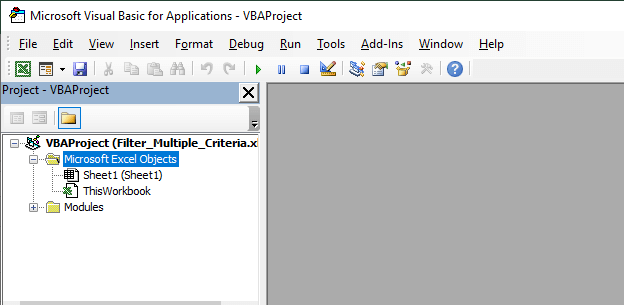
Толығырақ оқу: Excel бағдарламасында басып шығару аймағын орнату жолы ( 5 әдіс)
2-қадам: Excel бағдарламасында басып шығару үшін жаңа модульді кірістіру
Кірістіру опциясына өтіңіз>VBA құралдар тақтасы. Кірістіру > Жаңа модульді ашу үшін модуль.
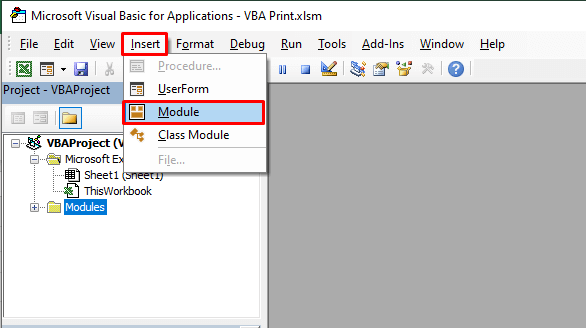
Байланысты мазмұн: Excel бағдарламасында тор сызықтарын басып шығару жолы (2 әдіс)
3-қадам: Excel бағдарламасында басып шығару үшін VBA кодын енгізу
Module1 деп аталатын жаңа модуль ашылады. Ол жерге келесі VBA кодын енгізіңіз.
⧭ VBA коды:
4391
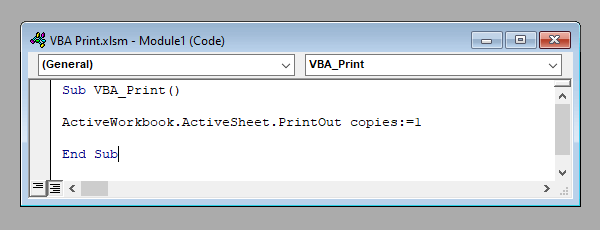
⧭ Ескертпелер :
- Осы жерде мен басып шығарғым келедіменің жұмыс дәптерімдегі белсенді жұмыс парағы. Кез келген басқа жұмыс парағын басып шығару үшін жұмыс парағының атын тікелей кодқа жазыңыз.
Мысалы, Sheet1 деп аталатын жұмыс парағын басып шығару үшін мынаны пайдаланыңыз:
ActiveWorkbook.Worksheets(“Sheet1”).PrintOut copies:=1
- Сонымен қатар белсенді емес жұмыс кітабынан басып шығаруға болады. Мысалы, Жұмыс кітабы1 деп аталатын жұмыс кітабынан парақ1 басып шығару үшін мынаны пайдаланыңыз:
Жұмыс кітабы(“Жұмыс кітабы1”).Жұмыс парақтары(“Жұмыс кітабы1”). ”).PrintOut copies:=1
- Мұнда біз жұмыс парағының бір ғана көшірмесін басып шығарамыз. Бірден көп көшірмелерді басып шығарғыңыз келсе, көшірмелер сипатын сәйкесінше өзгертіңіз.
- Егер бірнеше жұмыс парағын басып шығарып, басып шығару кезінде оларды реттегіңіз келсе, сізге арналған опция да бар. VBA PrintOut функциясының Collate деп аталатын қасиеті бар. Оны True етіп орнатыңыз.
ActiveWorkbook.ActiveSheet.PrintOut copies:=10, Collate:=True
Қатысты мазмұн: Excel VBA: Басып шығару аймағын динамикалық түрде орнату жолы (7 әдіс)
Ұқсас оқулар:
- Арнайы парақтарды басып шығаруға арналған Excel түймесі (оңай қадамдармен)
- Excel бағдарламасында көлденең басып шығару жолы (4 әдіс)
- Бірнеше Excel басып шығару VBA (6 шарт) бар бір PDF файлына арналған парақтар
- Excel бағдарламасында тақырыптарды басып шығару өшірілген, оны қалай қосуға болады?
- Қалай басып шығаруға болады A4 өлшеміндегі Excel парағы (4 жол)
Қадам4: Excel бағдарламасында басып шығару үшін VBA кодын іске қосу
VBA кодын дұрыс енгізгеннен кейін Орындау<2 түймесін басу арқылы Макрос іске қосыңыз> опциясын VBA құралдар тақтасында.
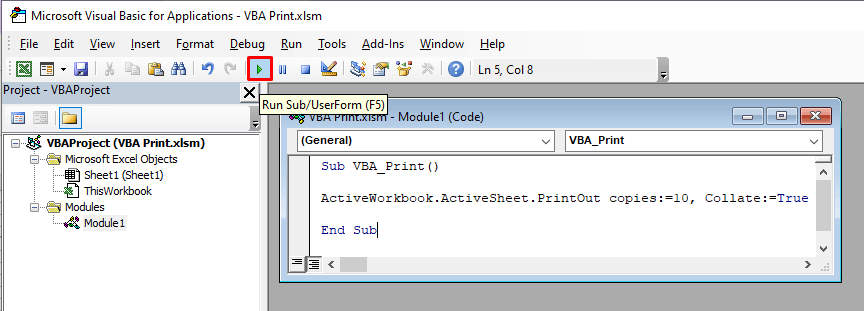
Байланысты мазмұн: Excel VBA: бірнеше ауқымдар үшін басып шығару аймағын орнату ( 5 мысал)
5-қадам: Соңғы нәтиже: VBA көмегімен басып шығару
Егер кодты сәтті жазып, оны іске қоса алсаңыз, сіз принтерде басып шығарылған жұмыс парағы және шағын терезе пайда болды.
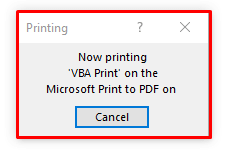
Байланысты мазмұн: Excel VBA: Ұяшықтарды басып шығару ауқымы ( 5 оңай әдіс)
Есте сақтау керек нәрселер
Мұнда біз VBA PrintOut функциясын қолдандық. . VBA ішінде PrintPreview деп аталатын басқа функция бар, ол басып шығару алдында деректерді алдын ала қарауды көрсетеді.
PrintPreview функциясының синтаксисі PrintOut функциясы сияқты, PrintOut орнына PrintPrview пайдаланыңыз.
ActiveWorkbook.ActiveSheet.PrintPreview
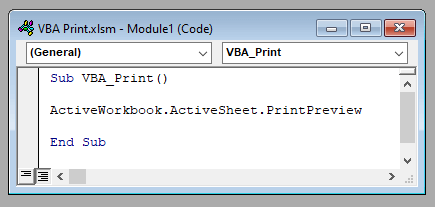
Ол басып шығару алдында жұмыс парағын алдын ала қарауды көрсетеді.
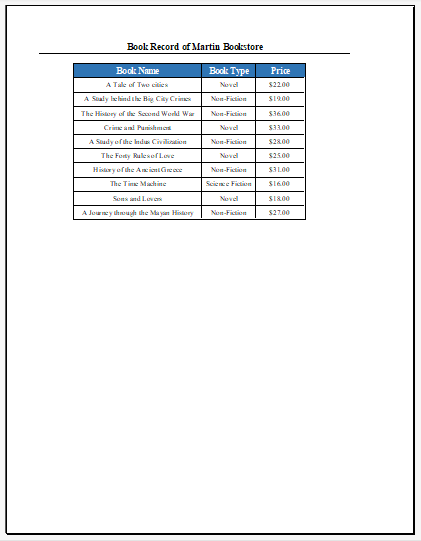
Қорытынды
Сонымен, бұл Excel жұмыс парағынан кез келген деректерді VBA арқылы басып шығаруға болатын әдіс. Сұрақтарыңыз бар ма? Бізден сұрауға болады. Қосымша жазбалар мен жаңартулар үшін ExcelWIKI сайтымызға кіруді ұмытпаңыз.

